windows10装windows7安装图文详细教程
很多朋友都想将win10装win7系统下载使用,其实win10装win7系统的方法简单,使用小白一键重装将win10装win7系统,使用简单,所以才受到众多好评,为了让大家更好的了解win10装win7系统,今天小编将分享给大家一个关于win10装win7系统的使用教程
很多朋友都想要知win10装win7的方法是什么,其实win10装win7的方法是非常简单的,如果大家想要学习的话,小编当然会教大家win10装win7的方法!下面就给大家带来win10装win7图文教程吧。
windows10装windows7教程
首先我们搜索【系统之家一键重装】
点击下载
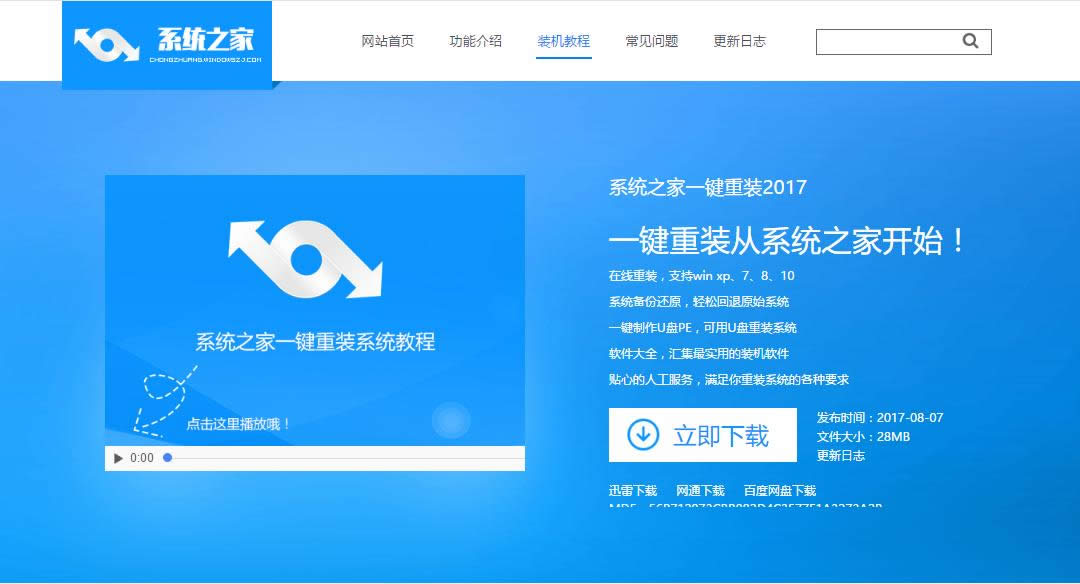
windows10装windows7图解详情(1)
我们先确认磁盘空间是否充足
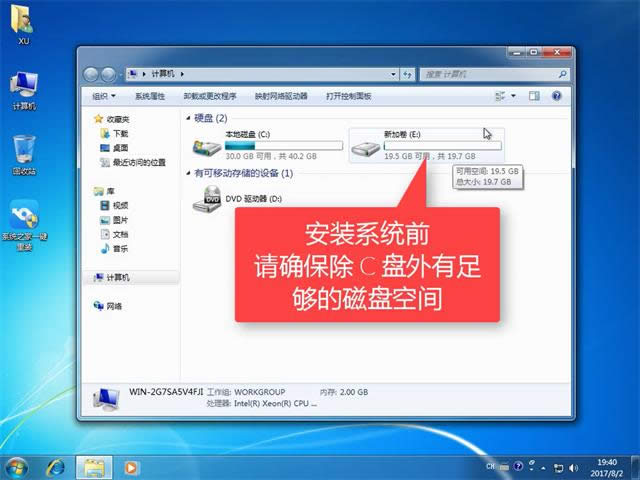
windows10装windows7图解详情(2)
打开软件之前,先将相关安全软件关闭
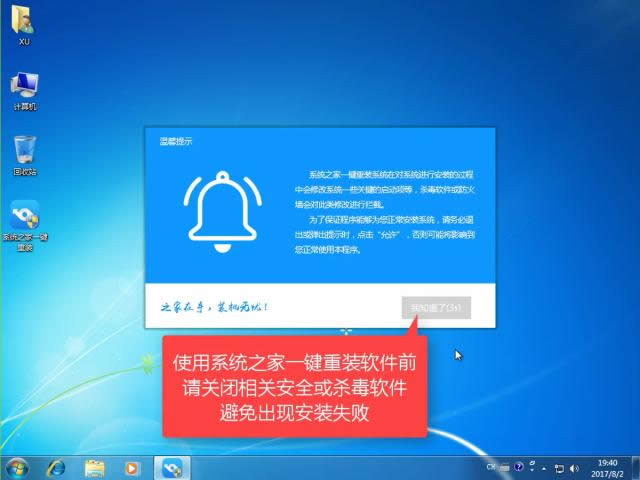
windows10装windows7图解详情(3)
选择【系统重装】
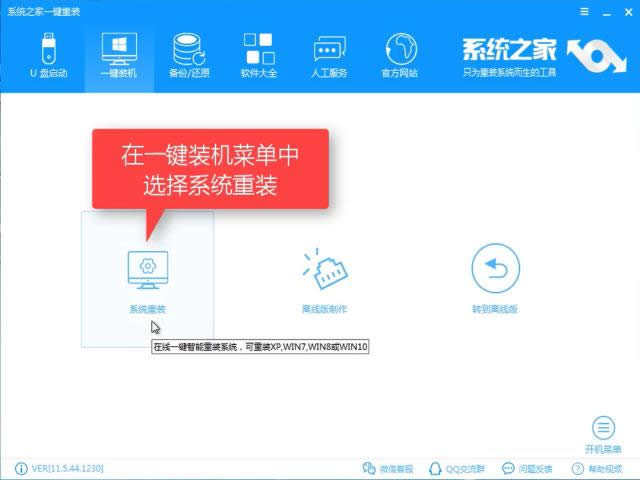
windows10装windows7图解详情(4)
检测装机环境
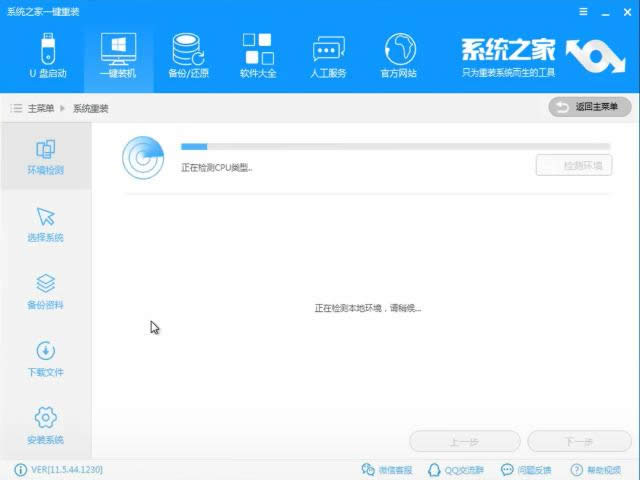
windows10装windows7图解详情(5)
检测完点击【下一步】
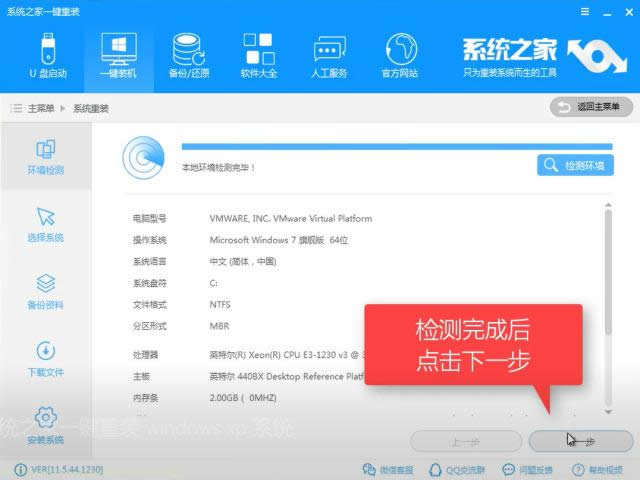
windows10装windows7图解详情(6)
选择所需的win7系统,点击【安装此系统】
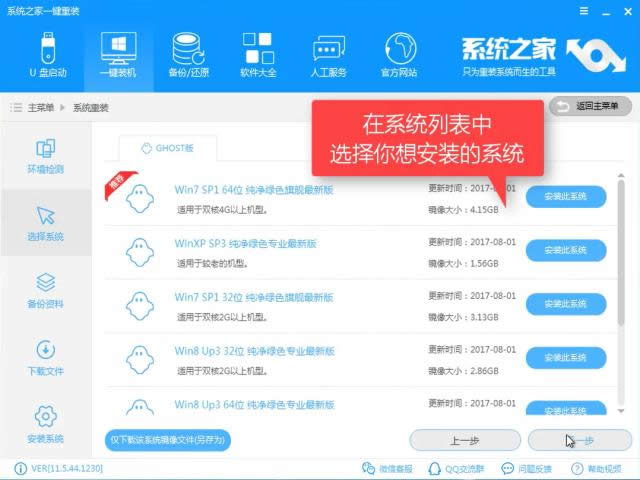
windows10装windows7图解详情(7)
在安装之前,可以选择是否要
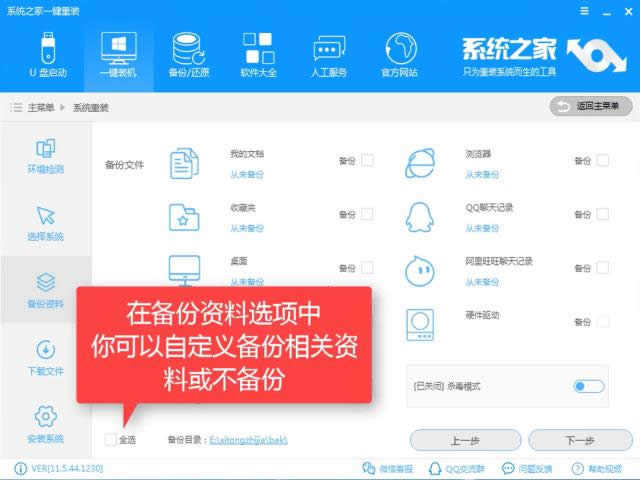
windows10装windows7图解详情(8)
选择【下一步】
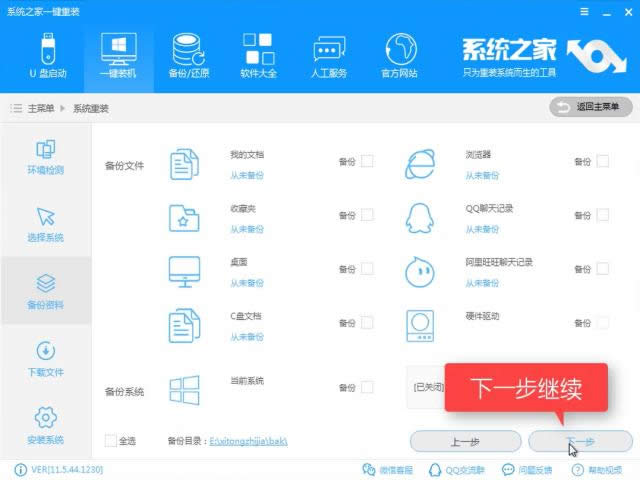
windows10装windows7图解详情(9)
你可以选择制作U盘或者直接安装,我选择【安装系统】
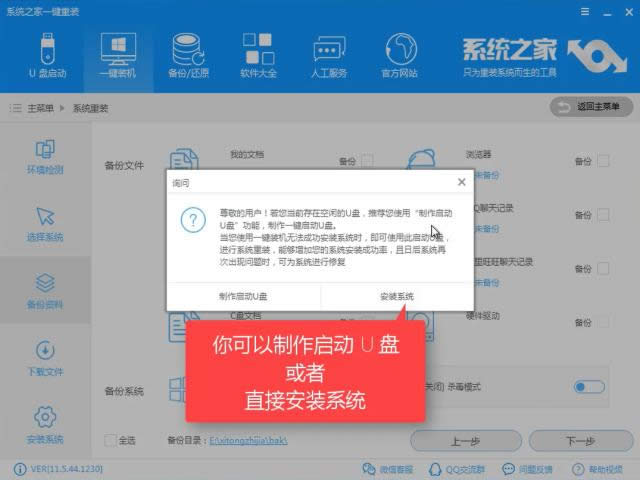
windows10装windows7图解详情(10)
软件极速下载系统文件中
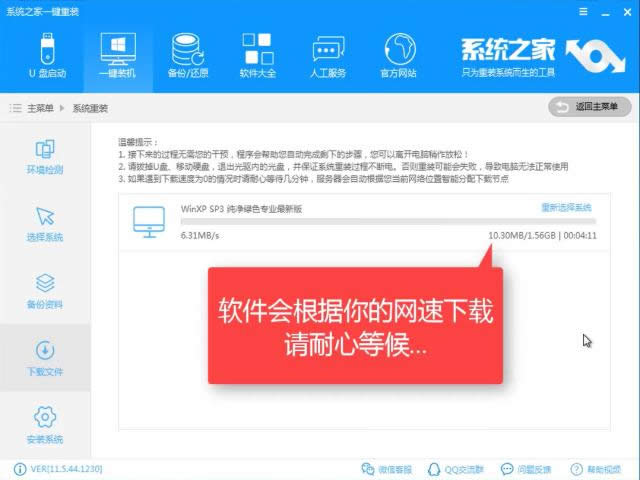
windows10装windows7图解详情(11)
下载完后,点击【立即重启】
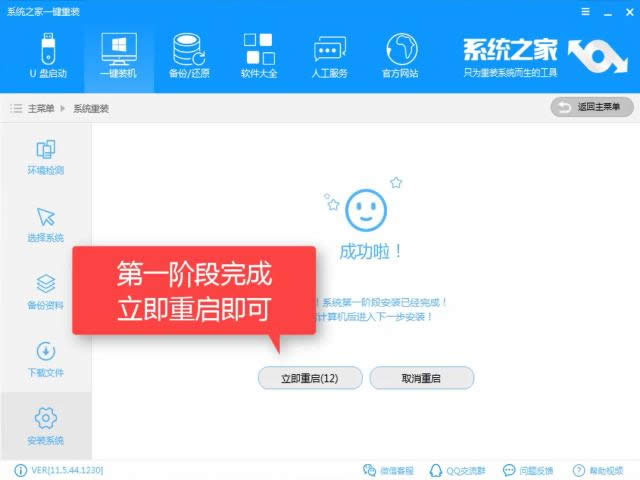
windows10装windows7图解详情(12)
重启电脑后,进入windows启动管理器,选择【DOS】
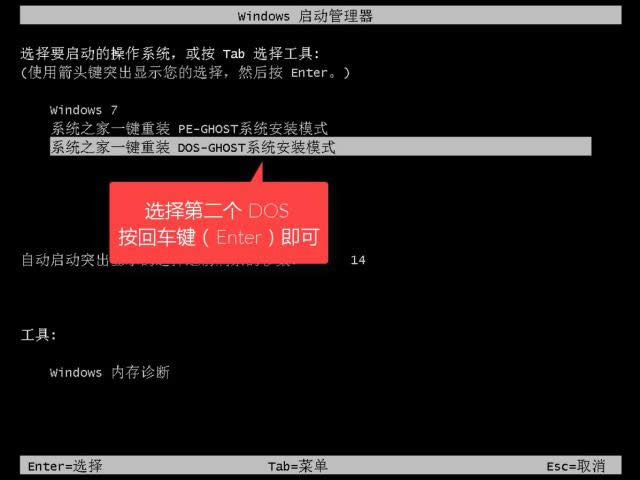
windows10装windows7图解详情(13)
释放文件中
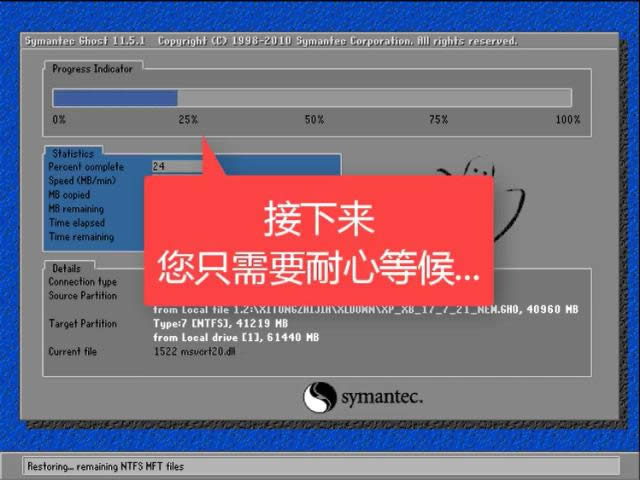
windows10装windows7图解详情(14)
安装系统中
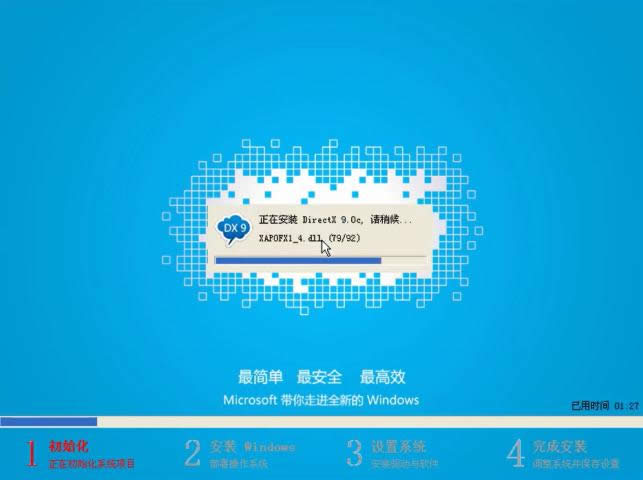
windows10装windows7图解详情(15)
安装驱动中
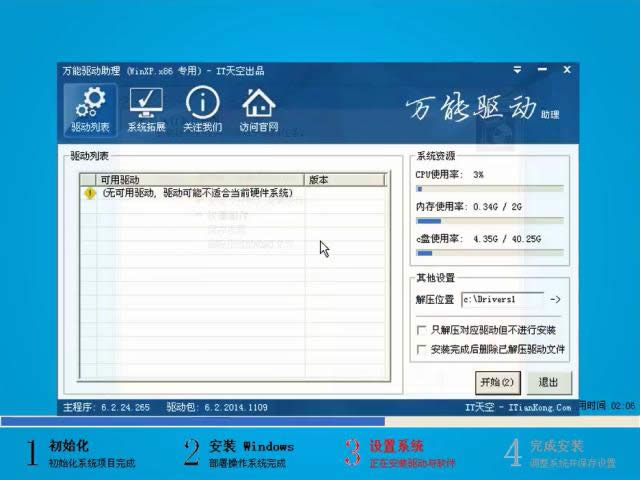
windows10装windows7图解详情(16)

windows10装windows7图解详情(17)
安装成功,重启即可使用

windows10装windows7图解详情(18)
以上就是windows10装windows7系统的详细内容了,感兴趣的朋友可以前往官网下载哦
……
下载win10系统应用使用,安卓用户请点击>>>win10系统应用
下载win10系统应用使用,IOS用户请点击>>>IOS win10系统应用
扫描二维码,直接长按扫描哦!


















